Ako vypnúť Material Design pre záložky Chrome
Ako už možno viete, nedávno vydaná verzia prehliadača Google Chrome 63 prichádza s dizajnom Material Design aplikovaným na záložky. Tento redizajn používateľského rozhrania sa začal už dávno. Material Design nahrádza tradičný vzhľad rôznych možností, ponúk a stránok prehliadača. Ak nie ste spokojní s jeho vzhľadom, je možné zakázať bity Material design pre používateľské rozhranie záložiek v prehliadači Chrome 63. Tu je návod.
Reklama
Google Chrome je najpopulárnejší webový prehliadač, ktorý existuje pre všetky hlavné platformy ako Windows, Android a Linux. Dodáva sa s výkonným vykresľovacím jadrom, ktoré podporuje všetky moderné webové štandardy. V čase písania tohto článku je najnovšia verzia prehliadača Chrome 63 (pozrite si jeho denník zmien).
Počas posledných rokov sa Google snaží vybudovať jednotnú používateľskú skúsenosť s rozhraním Material Design. Začalo to so systémom Android, ale v súčasnosti má prehliadač Chrome spolu s mnohými online službami, ako sú Kalendár Google, Dokumenty Google atď., tento moderný vzhľad. Chrome a Chromium teraz obsahujú mnoho prvkov Material Design a ďalšie pribudnú.
Aj keď v používateľskom rozhraní nastavení prehliadača Google Chrome chýba možnosť vypnúť Material Design, dá sa to urobiť pomocou špeciálneho príznaku.
Zakázať vzhľad Material Design pre záložky Chrome
- Zadajte alebo skopírujte a prilepte nasledujúci text do panela s adresou prehliadača Chrome:
chrome://flags/#enable-md-bookmarks - Vyberte Zakázať v rozbaľovacom zozname možnosti.
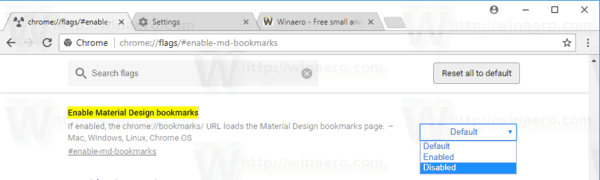
- Po zobrazení výzvy znova spustite prehliadač.

Skončil si!
Poznámka: The chrome://flags/#enable-md-bookmarks adresa otvorí stránku vlajok priamo s príslušným nastavením.
Od verzie 63 má Google Chrome k dispozícii nasledujúce príznaky na ovládanie Material Design:
- Material Design vo zvyšku natívneho používateľského rozhrania prehliadača
– Povoliť upozornenia so vzhľadom Material Design (chrome://flags/#enable-message-center-new-style-notification)
– Povoliť stránku na novej karte v režime inkognito Material Design (chrome://flags/#enable-md-incognito-ntp)
– Povoliť záložky Material Design (chrome://flags/#enable-md-bookmarks)
– Povoliť rozšírenia Material Design (chrome://flags/#enable-md-extensions)
Ostatné možnosti sú už zastarané a nie je možné ich použiť.
To je všetko.

